Home Assistant dispose d’une communauté d’utilisateurs très très active et conséquente. De fait, il existe des centaines d’intégrations qui ne sont pas toujours disponibles sur le dépôt officiel ou encore dans HACS. Deux méthodes qui permettent d’installer une intégration facilement mais quand vous tombez sur une fonctionnalité qui vous intéresse et que cette dernière n’est pas disponible sous l’une de ces deux options, pas d’inquiétude, il existe une alternative manuelle, à peine plus compliquée avec un bon tuto !
Qu’est-ce qu’une intégration domotique Home Assistant ?
Commençons par le commencement, vous débutez peut-être en domotique. Sinon vous arrivez peut-être d’une autre solution domotique telles que Jeedom, Eedomus ou Domoticz et n’êtes pas encore familier avec les termes de Home Assistant. Définissons alors ce qu’est une intégration pour commencer.
Une intégration pour la domotique Home Assistant est un module additionnel (ou plug-in) qui permet de disposer d’une service additionnel ou de prendre en charge un périphérique particulier par le système domotique. Comme mentionné en introduction le système domotique Home Assistant dispose d’un magasin d’intégrations (gratuites) natif, qui comporte les intégrations officielles. Un autre espace nommé HACS est un magasin de partage des intégrations entre les nombreux utilisateurs contributeurs de la solution, Home Assistant étant un système domotique très collaboratif, c’est sans aucun doute le système avec le plus de partages et d’intégrations. On trouve de tout et rares sont les périphériques et ou fonctions impossibles à connecter à la domotique HA. Toutefois, il y a aussi une autre catégorie d’utilisateurs qui partagent leur travail de développement mais pour ces derniers ils n’ont pas forcément soumis leur développement sous HACS. Il devient donc impossible de mettre en place ces développements de manière simple via “click&play”. Mais rassurez-vous il existe quand même un moyen d’utiliser ces développements “offline” très simplement. Pour ce faire, suivez simplement les quelques étapes ci-dessous et vous pourrez, vous aussi profiter de cette fonction que vous aimeriez tant pouvoir intégrer à votre domotique Home Assistant mais qu’il n’est pas disponible sur les stores HA.
- Ajouter le module complémentaire SSH
Commencez par vous rendre dans Paramètres/Modules complémentaires
- Rechercher le module SSH dans la boutique
À présent, cliquez sur le bouton Boutique des modules complémentaires en bas à droite de l’écran et tapez “SSH” dans le champ de recherche.
- Installer l’add-on Home Assistant SSH et éditer la configuration
Cliquez sur installer l’add-on SSH et ne le démarrez pas de suite, mais rendez-vous dans la configuration en haut du plug-in.
- Editer la configuration de Terminal & SSH
Dans le menu configuration, définissez un mot de passe ainsi que le port de connexion 22 avant de sauvegarder.
- Démarrer le plugin Terminal et SSH
Notre configuration est terminée, il ne reste plus qu’à démarrer le module. Pour cela, cliquez simplement sur le bouton “Démarrer” en bas à gauche.
- Connexion depuis un PC avec WinSCP
Depuis un PC du réseau, il vous faut utiliser le logiciel WinSCP pour vous connecter à votre système domotique et pouvoir en parcourir les fichiers. Pour cela une fois WinSCP installé, lancez une nouvelle connexion et indiquez dans la fenêtre l’adresse IP de votre système domotique, le nom d’utilisateur root et enfin le port 22 et le mot de passe défini juste avant dans Home Assistant.
- Valider la clé de sécurité
Lancez la connexion, vous verrez une fenêtre demandant de confirmer la connexion avec un nouvel équipement et l’association d’une clé sécurisée entre les deux équipements. Validez par Oui, vous n’aurez plus cet écran pour les prochaines connexions.
- Naviguer dans le fichier, éditer et transférer de nouveaux fichiers de configuration vers Home Assistant
Vous voilà sous les fichiers de votre système domotique. Vous avez maintenant accès à ces derniers depuis votre PC, vous pouvez alors très facilement exporter ou importer de nouveaux fichiers vers votre système domotique. Très pratique pour y ajouter les fichiers d’une nouvelle intégration dans /config/custom_components/repertoire de l’intégration.
Conclusion
Voilà, vous savez maintenant comment vous connecter à votre système domotique Home Assistant depuis votre ordinateur et y transférer votre nouvelle intégration, mais aussi télécharger des fichiers de configuration ou faire un peu de maintenance.
Nous verrons dans de prochains guides comment mettre à profit ce guide. A vous de jouer les amis !































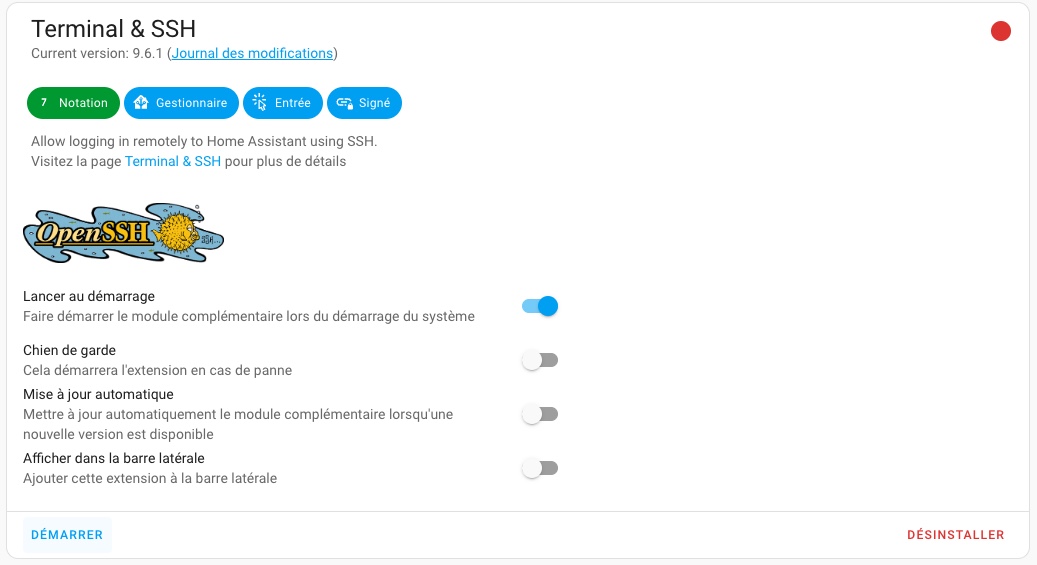

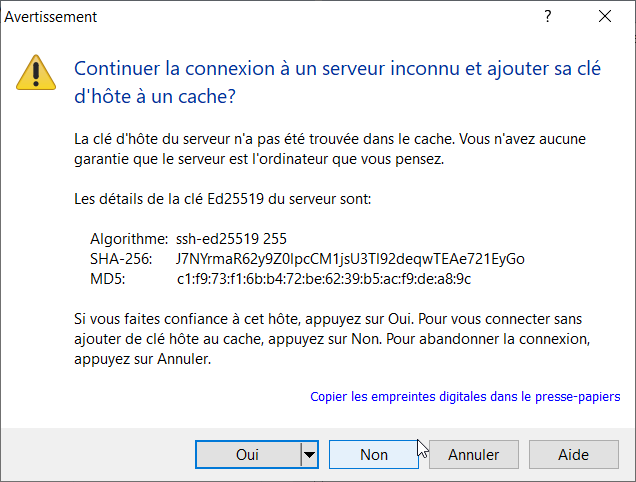

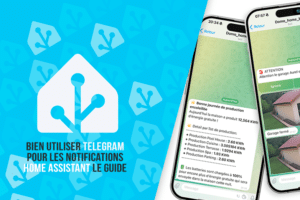

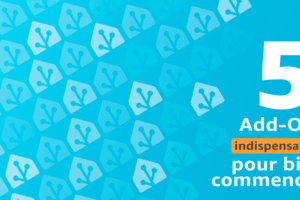
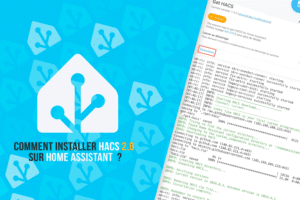





Add Comment